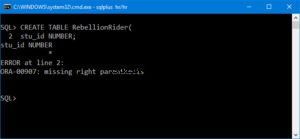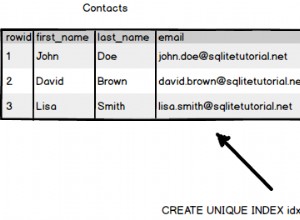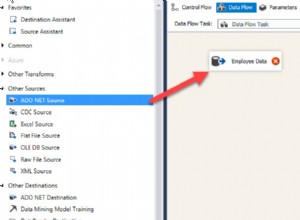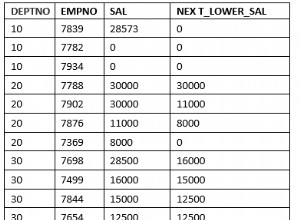NOTA 1 :Por padrão, o acesso SSH está desabilitado em todos os nossos servidores compartilhados. Se você precisar que o SSH seja ativado, entre em contato com nosso suporte de hospedagem via chat ao vivo ou envie um ticket para o departamento de hospedagem.
NOTA 2 :Recomendamos fazer um backup do seu banco de dados antes de prosseguir com qualquer alteração.
Usando o phpMyAdmin
Para esvaziar um banco de dados siga estes passos:
1. Vá para cPanel >> Bancos de dados seção>> phpMyAdmin menu.
Você pode acessar rapidamente phpMyAdmin usando atalhos do cPanel na conta Namecheap.

2. Selecione o banco de dados que você deseja esvaziar. Uma lista com todas as tabelas do banco de dados aparecerá à esquerda (você pode ter apenas um banco de dados se apenas um site estiver hospedado):

3. Marque Marcar tudo para selecionar todas as tabelas e escolha o botão Soltar opção do Com selecionado lista suspensa:
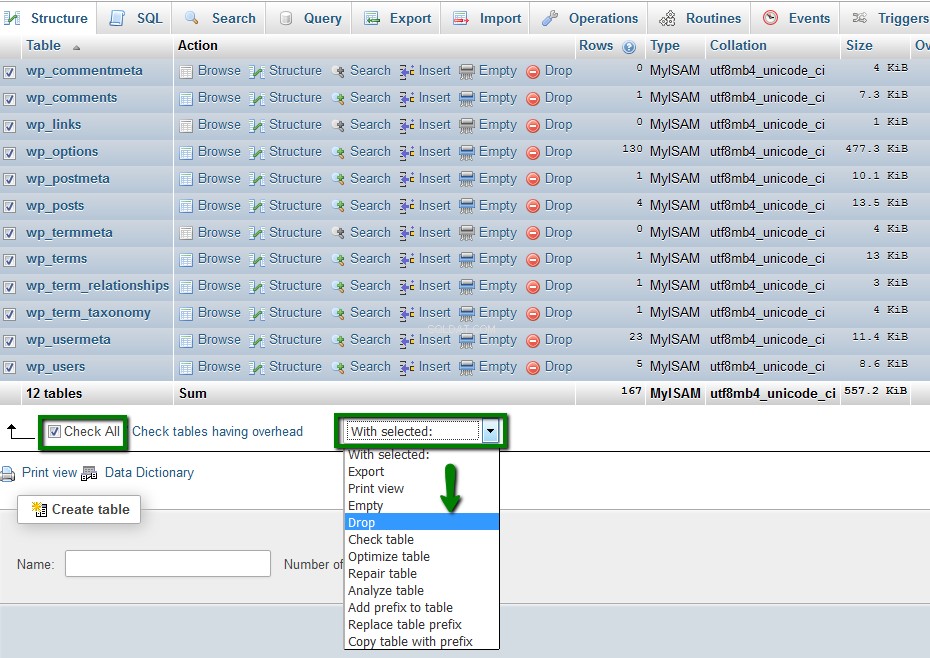
4. Isso executará o DROP TABLE Consulta SQL para esvaziar todas as tabelas de uma vez. Na próxima etapa, confirme que deseja prosseguir clicando no botão Sim botão:
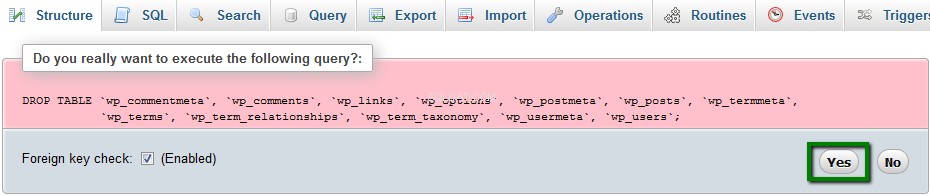
Usando SSH
Quando você tem um banco de dados grande, pode ser mais rápido descartar o banco de dados via SSH:
1. Primeiro, verifique se o usuário do banco de dados tem os privilégios de Descartar e Criar. Vá para cPanel> Bancos de dados seção> Bancos de dados MySQL cardápio:

2. Encontre o banco de dados que deseja remover e clique em o nome de usuário atribuído :
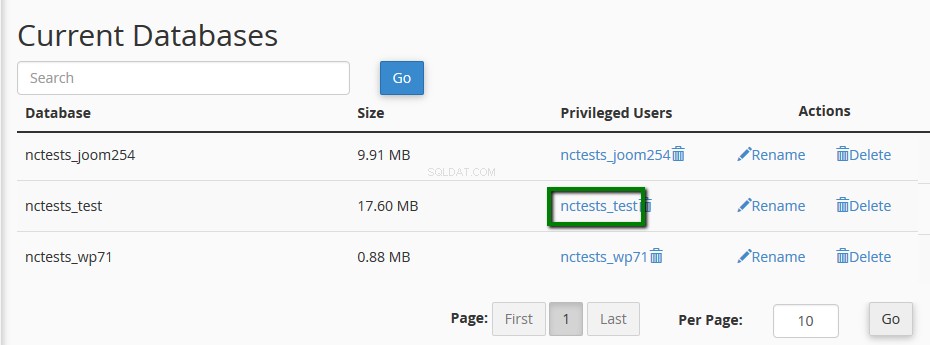
3. Você verá quais privilégios este usuário tem. Certifique-se de Soltar e Criar opções são selecionadas. Se essas opções não estiverem marcadas, selecione-as e clique em Fazer alterações :

3. Conecte-se à conta de hospedagem via SSH . Você pode encontrar as instruções detalhadas aqui.
4. Uma vez conectado, execute o seguinte comando:
mysql -uUsername -pPassword
onde:
Nome de usuário - o usuário MySQL atribuído ao banco de dados com o qual você está trabalhando.
Senha - senha para o usuário MySQL.
5. Você deve receber a seguinte saída:
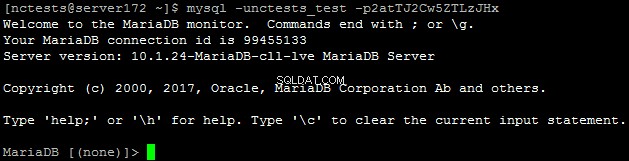
6. Para descartar o banco de dados, execute este comando:
drop database database_nameonde database_name é o nome do seu banco de dados:

É isso aí!
Precisa de ajuda? Entre em contato com nosso HelpDesk